گیرنده دیش خورشیدی
معرفی
یک متمرکز کننده بشقاب پارابولوئیدی می تواند تشعشعات خورشیدی برخوردی را بر روی گیرنده هدف یا حفره متمرکز کند و در نتیجه شارهای حرارتی موضعی بسیار بالایی ایجاد کند. این می تواند برای تولید بخار، که می تواند برای تامین انرژی یک ژنراتور استفاده شود، یا هیدروژن، که می تواند به طور مستقیم به عنوان منبع سوخت مورد استفاده قرار گیرد، استفاده شود. در برخی کاربردها، مانند تولید هیدروژن از طریق گازسازی حرارتی خورشیدی زیست توده در شرایط فوق بحرانی، یکنواختی شار روی سطح گیرنده حفره تأثیر قابل توجهی بر بازده تولید هیدروژن دارد (مرجع 1 ) .
مفهوم اصلی پشت متمرکز کننده ظرف پارابولوئیدی در شکل 1 نشان داده شده است . تابش خورشید از سمت راست وارد می شود و توسط متمرکز کننده منعکس می شود. پرتوها به سمت یک ناحیه بسیار کوچک در صفحه کانونی همگرا می شوند، جایی که می توان یک گیرنده حفره ای را در آن قرار داد.
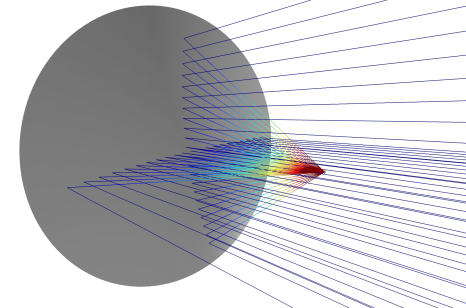
شکل 1: یک سیستم متمرکز کننده خورشیدی ساده که از یک بشقاب سهموی و یک گیرنده کوچک تشکیل شده است. رنگ پرتوهای تابشی و متمرکز با شدت پرتو مطابقت دارد.
یکی از علاقهمندیهای ویژه در ارزیابی عملکرد سیستمهای کلکتور-گیرنده خورشیدی، نسبت غلظت است که به عنوان نسبت شار فرودی به شار خورشیدی محیطی تعریف میشود. نسبت غلظت بالا معمولاً به این معنی است که متمرکز کننده قادر است تابش خورشید را به طور مؤثر متمرکز کند. هنگام محاسبه نسبت غلظت، شار فرودی را می توان در سطح کانونی یا روی سطح گیرنده حفره اندازه گیری کرد.
انواع روش های محاسباتی برای پیش بینی نسبت غلظت در دسترس هستند. شوایی و همکاران ( مراجعه 1 ) نتایج یک کد ردیابی اشعه مونت کارلو را برای محاسبه نسبت غلظت چندین هندسه حفره مختلف مقایسه کرد. Jeter ( مرجع 2 ) یک روش نیمه تحلیلی را پیشنهاد کرد که در آن نسبت غلظت از طریق ادغام توزیع شدت بر روی سطح متمرکز کننده محاسبه می شود. یک روش استاندارد در بسیاری از مؤسسات تحقیقاتی انرژی خورشیدی، اندازهگیری شار خورشیدی متمرکز با استفاده از دوربینهای تصویربرداری دستگاه شارژ (CCD) است ( مرجع 3 ).
سیستم فوکوس ایدهآل شامل یک بشقاب پارابولوئیدی کاملاً صاف است که تابش خورشیدی برخوردی هماهنگ را روی نقطهای در صفحه کانونی متمرکز میکند که در محدوده تقریبهای اپتیک هندسی بینهایت کوچک است. با این حال، چندین نقص در این سیستم باعث می شود که نسبت غلظت اندازه گیری شده از حالت ایده آل منحرف شود.
برای پیشبینی دقیق نسبت غلظت، اندازه محدود خورشید و توزیع شدت روی سطح خورشید باید در نظر گرفته شود. نمایه شدت روی صفحه خورشیدی به عنوان شکل خورشید شناخته می شود . شدت خورشيد در مركز قرص خورشيدي بيشتر است و نزديك به حاشيه قرص كاهش مي يابد، اين پديده به نام تاريك شدن اندام خورشيدي است .
روش یکپارچه سازی برای کلکتورهای خورشیدی کاملاً صاف
روشی برای محاسبه نسبت غلظت در سطح کانونی در غیاب زبری سطح توسط Jeter ( مرجع 2 ) توضیح داده شده است. همانطور که در شکل 2 نشان داده شده است ، عناصر ناحیه دیفرانسیل را روی سطح متمرکز کننده در rc و در صفحه کانونی گیرنده در r در نظر بگیرید .

شکل 2: نمودار متمرکز کننده خورشیدی پارابولوئیدی.
که در آن نرمال های سطح در متمرکز کننده و سطح کانونی به ترتیب  و
و  و O کانون است. زوایای زیر تعریف شده است:
و O کانون است. زوایای زیر تعریف شده است:
نسبت غلظت در r است
(1)

(2)
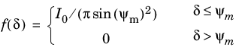
جایی که:
• | f (واحد SI: W/(m2 استرادیان )) شدت تابش است |
• | Ω نشان دهنده یکپارچگی سطح روی سطح کلکتور است |
• | I 0 (واحد SI: W/m 2 ) شار خورشیدی فرودی است |
• | ψ m حداکثر زاویه دیسک خورشیدی است |
• | dAc (واحد SI: m 2 ) یک عنصر مساحت دیفرانسیل در سطح کلکتور است |
در معادله 2 فرض می شود که شار خورشیدی فرودی به عنوان تابعی از موقعیت روی دیسک خورشیدی تغییر نمی کند. یعنی تیرگی اندام خورشیدی در نظر گرفته نمی شود. با این حال، می توان معادله 2 را برای توضیح تاریک شدن اندام خورشیدی با گنجاندن عبارتی وابسته به زاویه δ در سمت راست گسترش داد.
در این مدل معادله 1 با استفاده از عملگر dest() پیاده سازی شده است . عملگر dest() یک عبارت را در یک جفت ادغام غیرمحلی در سمت مقصد ارزیابی می کند. برای مثال، گنجاندن عبارت u/((dest(x)-x)^2+(dest(y)-y)^2) در یک جفت ادغام غیرمحلی، تابع x و y زیر را به دست میدهد :
تعریف مدل
یک متمرکزکننده بشقاب خورشیدی سهموی با فاصله کانونی، f ، 3 متر با استفاده از یک قطعه داخلی از کتابخانه قسمت برای ماژول اپتیک پرتو ساخته شده است. هندسه همچنین شامل یک استوانه کوچک است که یک سطح آن در صفحه کانونی قرار دارد. شار فرودی روی این سطح محاسبه می شود، سپس برای محاسبه نسبت غلظت استفاده می شود. با تنظیم شکل استوانه می توان نسبت غلظت را برای هندسه های مختلف حفره محاسبه کرد، همانطور که در Ref. 1 ، اما برای تحلیل حاضر، فقط نسبت غلظت در صفحه کانونی محاسبه می شود.
اگر دیش یک بازتاب کننده کامل بود (تمام تشعشعات ورودی به طور خاص منعکس می شد)، ظرف کاملاً صاف بود و پرتوهای خورشید مانند جبهه موج های مسطح از یک منبع نقطه ای بی نهایت دور رفتار می کردند، همه پرتوهای ورودی روی یک نقطه متمرکز می شدند. یک نقطه روی کلکتور، در کانون پارابولوئید (در محدوده تقریب اپتیک هندسی). با این حال، در این مدل، چندین انحراف از این مورد ایده آل در نظر گرفته شده است.
یک شرط مرزی اختصاصی به نام Illuminated Surface برای انتشار مستقیم پرتوها از سطح بشقاب استفاده میشود و جهت آنها را به گونهای آغاز میکند که گویی از یک منبع موج سطح دور منعکس شدهاند. جهتی که در آن پرتوها از سطح ظرف رها می شوند، طبق فرمول به بردار جهت پرتو ورودی n i و سطح بیرونی نرمال n s بستگی دارد.
(3)
شدت هر پرتو منفرد را می توان در طول مسیر آن محاسبه کرد. تکامل شدت پرتو به شدت به انحنای ظرف بستگی دارد. جزئیات بیشتر در مورد محاسبه شدت را می توان در راهنمای کاربر ماژول Ray Optics پیدا کرد .
به هر پرتوی آزاد شده نیز یک توان ثابت اختصاص داده می شود که بر اساس تنظیم منبع تغذیه برای ویژگی سطح روشن، مقدار مناسبی به آن اختصاص داده می شود . هنگامی که پرتوها به سطح کلکتور خورشیدی می رسند، توسط ویژگی دیوار متوقف می شوند . ویژگی فرعی Deposited Ray Power شار گرمای فرودی را در صفحه کانونی محاسبه می کند. با در نظر گرفتن نسبت شار رسوبی به شار خورشیدی ورودی، نسبت غلظت روی سطح را می توان محاسبه کرد.
مقداری از تشعشعات ورودی توسط خود ظرف جذب می شود. حتی یک ظرف تازه نصب شده بخش قابل توجهی از تشعشعات وارده را جذب می کند و بخش هایی از ظرف می تواند در طول عمر خود تخریب شود و کارایی آن کاهش یابد ( مرجع 3 ). در این مدل ضریب جذب 0.1 تنظیم شده است یعنی 90 درصد تابش ورودی منعکس می شود.
یک اصلاح اضافی به دلیل اندازه محدود خورشید گنجانده شده است. همه پرتوهای فرودی موازی نیستند. در عوض، پرتوهای فرود از یک مخروط باریک با حداکثر زاویه، ψ m ، 4.65 mrad نمونه برداری می شوند. در عمل، مقداری تشعشع نیز به جای خود قرص خورشیدی، از ناحیه دور خورشیدی اطراف قرص خورشیدی ساطع میشود، اما این تابش در مدل حاضر نادیده گرفته شده است. یعنی یک نسبت دور خورشیدی ( CSR ) صفر در نظر گرفته شده است. هنگامی که پرتوها از نقاطی غیر از مرکز بشقاب خورشیدی رها می شوند، می توان شدت اولیه آنها را کاهش داد تا اثرات تیره شدن اندام خورشیدی در نظر گرفته شود.
از آنجایی که سطح ظرف کاملاً صاف نیست، پرتوهای بازتابیده شده همه در جهت دقیقی که در معادله 3 ارائه شده است منتشر نمی شوند . در عوض، سطح نرمال توسط یک زاویه اضافی که از توزیع ریلی نمونه برداری می شود، آشفته می شود:
که در آن  (واحد SI: راد) خطای شیب سطح 1 است .
(واحد SI: راد) خطای شیب سطح 1 است .
این مدل شامل دو مطالعه است که هر کدام مربوط به یک نمونه جداگانه از ویژگی سطح روشن است . برای هر مطالعه، پرتوها از 100000 نقطه متمایز منتشر می شود. در هر نقطه، جهت پرتو فرودی توسط یک زاویه تصادفی مختل می شود. چگالی احتمال این آشفتگی ها در مخروطی با زاویه ψ s یکنواخت است .
برای مطالعه اول، هیچ مدل تیره شدن اندام استفاده نشده است و سطح کاملا صاف و بازتابنده فرض می شود. نسبت غلظت حاصل با روش نیمه تحلیلی Jeter مقایسه شده است ( مرجع 2 ).
برای مطالعه دوم، یک مدل تیره شدن اندام برای کاهش شدت تابش خورشیدی ساطع شده از لبه بشقاب خورشیدی استفاده شده است. مدل تاریک کردن اندام داخلی از یک تناسب نمایی پیروی می کند، با شارهای وابسته به طول موج همانطور که در Ref شرح داده شده است. 5 . نسبت غلظت حاصل در صفحه کانونی با نتایج Ref. 1 .
برای هر مطالعه، نسبت غلظت بر روی یک دیسک دایره ای کوچک، در مرکز مبدا، که در صفحه کانونی قرار دارد، محاسبه می شود.
رسم ساده نسبت غلظت به عنوان تابعی از فاصله شعاعی و زاویه ازیموتال در صفحه کانونی برای مقایسه با داده های Refs کافی نیست. 1 – 2 زیرا مقدار قابل توجهی نویز آماری در مدل وجود دارد. این به دلیل ماهیت تصادفی بردارهای جهت پرتو فرودی در هر نقطه رهاسازی است. برای صاف کردن مقداری از این نویز آماری، نسبت غلظت متوسط در تمام زوایای آزیموتال برای هر مقدار مختصات شعاعی در صفحه کانونی گرفته می شود:
(4)
معادله 4 با استفاده از یک جفت غیر محلی طرح عمومی اجرا می شود. یک جفت غیرمحلی پروجکشن عمومی مجموعه ای از انتگرال های خط یا منحنی را در یک منبع ارزیابی می کند. در این مثال، گره General Projection 1 متغیر انباشته شده را روی دایره های متحدالمرکز در صفحه کانونی، در مرکز مبدا، ادغام می کند.
نتایج و بحث
مسیرهای پرتوی منتشر شده از بشقاب خورشیدی را می توان در شکل 3 مشاهده کرد . تقریباً هر پرتو توسط گیرنده متوقف می شود و تنها تعداد بسیار کمی از پرتوهای منتشر شده در بالای صفحه کانونی قابل مشاهده است.
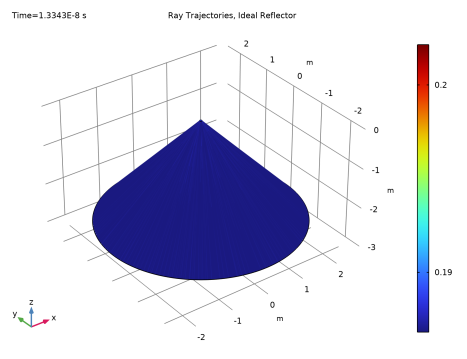
شکل 3: مسیرهای پرتو از سطح روشن خارج می شوند و به گیرنده برخورد می کنند.
شار گرمای فرودی که به سطح کلکتور می رسد در شکل 4 نشان داده شده است . شار حرارتی بسیار زیاد است، با مقدار متوسط حدود 23 W/mm 2 در نزدیکی مرکز صفحه کانونی. نویز آماری نیز آشکار است، زیرا در برخی از عناصر مش مرزی، شار حرارت فرودی بیش از 30 W/mm 2 است . اگر هموارسازی در طرح غیرفعال باشد، در تعداد بسیار کمی از عناصر مرزی، شار فرودی حتی بیشتر از 51 وات بر میلیمتر مربع نشان داده میشود . این نشان می دهد که نیاز به میانگین گیری در جهت آزیموتال برای مقایسه بیشتر نسبت غلظت با مقادیر منتشر شده است.
نسبت غلظت میانگین به صورت مستقیم در شکل 5 همراه با محلول نیمه تحلیلی Jeter نشان داده شده است ( مرجع 2 ). نشان داده شده است که داده ها در توافق نزدیک هستند.
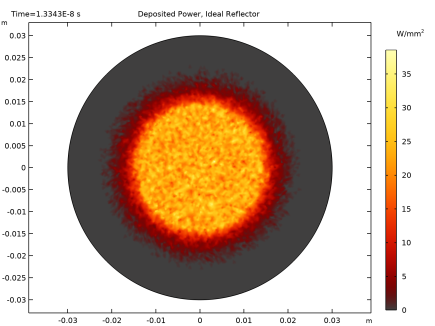
شکل 4: شار حرارتی اتفاقی بر روی سطح گیرنده، ناشی از یک بازتابنده پارابولوئیدی کاملاً صاف و غیرجذب است. اثرات تیره شدن اندام خورشیدی نیز نادیده گرفته شده است.
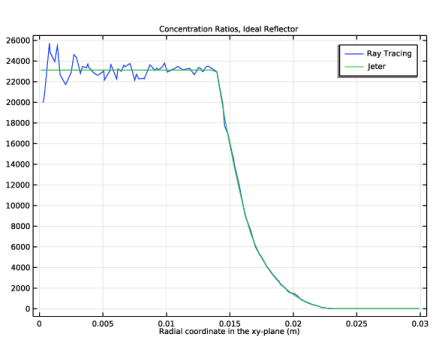
شکل 5: مقایسه نسبت غلظت محاسبهشده بهطور میانگین غیرمتعارف در سطح کانونی به یک محلول نیمه تحلیلی. این دو راه حل در توافق نزدیک هستند.
مسیر پرتوهای حاصل از مطالعه دوم در شکل 6 نشان داده شده است . در مقایسه با شکل 3 ، تعداد قابل توجهی از پرتوها اکنون گیرنده را از دست می دهند و به انتشار ادامه می دهند و کارایی گیرنده حفره ای را کاهش می دهند.
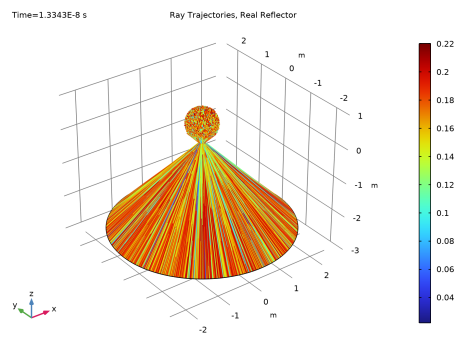
شکل 6: انعکاس تابش خورشید توسط یک بشقاب پارابولوئیدی. زبری سطح، جذب، و تیره شدن اندام خورشیدی همگی در نظر گرفته شده اند.
توزیع شار در صفحه کانونی در شکل 7 نشان داده شده است . در مقایسه با شکل 4 ، توزیع بسیار گستردهتر است و هیچ فلات کاملاً مشخصی ندارد. حداکثر شار نیز به میزان قابل توجهی کاهش یافته است.
مقایسه نسبت غلظت میانگین غیرمستقیم به Ref. 1 در شکل 8 نشان داده شده است . دو راه حل دوباره با هم مطابقت دارند. همگرایی آماری بیشتر را می توان با افزایش تعداد پرتوها و پالایش مش در صفحه کانونی به قیمت افزایش استفاده از حافظه و زمان حل به دست آورد.
در نهایت، توزیع شار گرمای فرودی از دو مطالعه به طور مستقیم در شکل 9 مقایسه شده است .
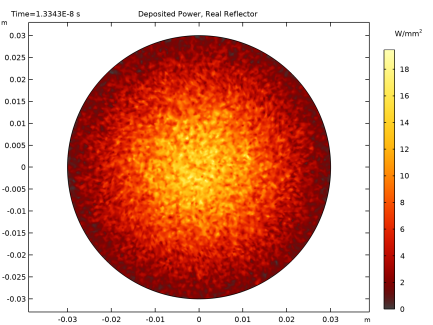
شکل 7: توزیع شار در صفحه کانونی هنگام در نظر گرفتن زبری سطح، جذب و تیره شدن اندام خورشیدی.
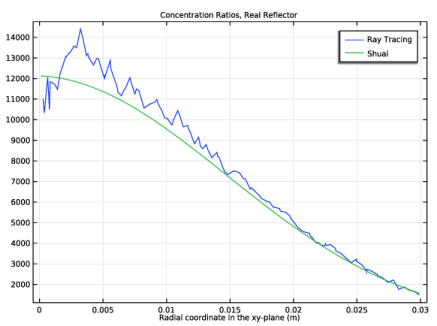
شکل 8: مقایسه نسبت غلظت میانگین غیرمستقیم به داده های منتشر شده.
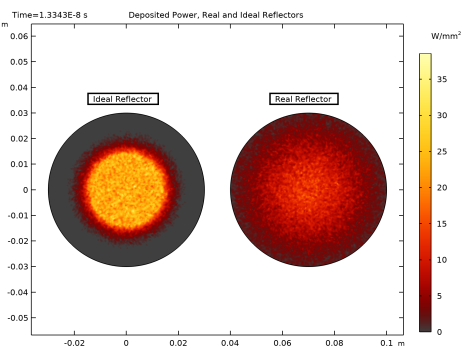
شکل 9: مقایسه مستقیم توزیعهای شار زمانی که شامل زبری، جذب، و تیرگی اندام خورشیدی میشود (“کلکتور واقعی”)، و در صورت نادیده گرفتن این اثرات (“کلکتور ایدهآل”).
منابع
1. Y. Shuai، XL. Xia و HP. قهوهای مایل به زرد، “عملکرد تشعشع سیستمهای گیرنده متمرکز کننده خورشیدی ظرفی / حفره”، Sol. انرژی ، جلد. 82، صفحات 13-21، 2008.
2. SM Jeter، “توزیع تابش خورشیدی متمرکز در کلکتورهای پارابولوئیدی”، J. Sol. مهندس انرژی ، جلد 108، صفحات 219-225، 1986.
3. جی. جانستون، “اندازه گیری ناحیه کانونی ظرف کاشی کاری شده 20 متر مربع در دانشگاه ملی استرالیا”، Sol. انرژی ، جلد. 63، شماره 2، صص 117-124، 1998.
4. M. Schubnell، “Sunshape و تاثیر آن بر توزیع شار در متمرکز کننده های خورشیدی تصویربرداری”، J. Sol. مهندس انرژی ، جلد 114، صص 260-266، 1992.
5. D. Hestroffer و C. Magnan، “وابستگی به طول موج تیرگی اندام خورشیدی”، Astron. اخترفیزیک. ، جلد 333، صص 338-342، 1998.
مسیر کتابخانه برنامه: Ray_Optics_Module/Solar_Radiation/solar_dish_receiver
دستورالعمل های مدل سازی
از منوی File ، New را انتخاب کنید .
جدید
در پنجره جدید ، روی  Model Wizard کلیک کنید .
Model Wizard کلیک کنید .
مدل جادوگر
1 | در پنجره Model Wizard ، روی |
2 | در درخت Select Physics ، Optics>Ray Optics>Geometrical Optics (gop) را انتخاب کنید . |
3 | روی افزودن کلیک کنید . |
4 |
5 | در درخت انتخاب مطالعه ، مطالعات پیشفرض برای واسطهای فیزیک انتخاب شده > ردیابی پرتو را انتخاب کنید . |
6 |
هندسه 1
برخی از پارامترها را برای تنظیم هندسه تعریف کنید.
تعاریف جهانی
پارامترهای 1
1 | در پنجره Model Builder ، در قسمت Global Definitions روی Parameters 1 کلیک کنید . |
2 | در پنجره تنظیمات برای پارامترها ، بخش پارامترها را پیدا کنید . |
3 | در جدول تنظیمات زیر را وارد کنید: |
نام | اصطلاح | ارزش | شرح |
f | 3[m] | 3 متر | فاصله کانونی |
فی | 45 [درجه] | 0.7854 راد | زاویه رینگ |
د | 4*f*(csc(phi)-cot(phi)) | 4.9706 متر | قطر ظرف |
آ | ft*d^2/4 | 19.404 متر مربع | سطح پیش بینی شده ظرف |
psim | 4.65 [mrad] | 0.00465 راد | حداکثر زاویه دیسک خورشیدی |
خودشان | 1.75 [mrad] | 0.00175 راد | خطای شیب سطح |
I0 | 1[کیلووات/متر^2] | 1000 وات بر متر مربع | تابش خورشیدی |
هندسه 1
سیلندر 1 (cyl1)
1 | در نوار ابزار Geometry ، روی |
2 | در پنجره تنظیمات سیلندر ، بخش اندازه و شکل را پیدا کنید . |
3 | در قسمت نوشتار Radius ، 30[mm] را تایپ کنید . |
4 | در قسمت متن ارتفاع ، ۱۰۰[mm] را تایپ کنید . |
5 |
کتابخانه های بخش
1 | در نوار ابزار هندسه ، روی |
2 | در پنجره Model Builder ، روی Geometry 1 کلیک کنید . |
3 | در پنجره Part Libraries ، Ray Optics Module>3D>Mirrors>paraboloidal_reflector_shell_3d را در درخت انتخاب کنید. |
4 |
5 | در کادر محاوره ای Select Part Variant ، در لیست Select part variant ، Specify rim angle را انتخاب کنید . |
6 | روی OK کلیک کنید . |
هندسه 1
Paraboloidal Reflector Shell 3D 1 (pi1)
1 | در پنجره Model Builder ، در قسمت Component 1 (comp1)>Geometry 1 روی Paraboloidal Reflector Shell 3D 1 (pi1) کلیک کنید . |
2 | در پنجره تنظیمات برای نمونه قسمت ، قسمت پارامترهای ورودی را پیدا کنید . |
3 | در جدول تنظیمات زیر را وارد کنید: |
نام | اصطلاح | ارزش | شرح |
فی | فی | 45 درجه | زاویه رینگ |
d2 | 0 | 0 متر | قطر سوراخ مرکزی |
اف | 3[m] | 3 متر | فاصله کانونی |
nix | 0 | 0 | جهت پرتو برخوردی، جزء x |
سلسله | -1 | -1 | جهت اشعه حادثه، جزء z |
4 | قسمت Position and Orientation of Output را پیدا کنید . زیربخش Displacement را پیدا کنید . در قسمت متن zw ، -f را تایپ کنید . |
5 | برای گسترش بخش انتخاب مرزها کلیک کنید . در جدول، کادر بررسی Keep را برای همه انتخاب کنید . |
تعاریف جهانی
در پنجره Model Builder ، گره Global Definitions را جمع کنید .
هندسه 1
در پنجره Model Builder ، گره Component 1 (comp1)>Geometry 1 را جمع کنید .
تعاریف
ادغام 1 (در اول)
1 | در نوار ابزار تعاریف ، روی |
2 | در پنجره تنظیمات برای ادغام ، بخش انتخاب منبع را پیدا کنید . |
3 | از لیست سطح نهاد هندسی ، Boundary را انتخاب کنید . |
4 | از لیست انتخاب ، همه (Paraboloidal Reflector Shell 3D 1) را انتخاب کنید . |
درون یابی 1 (int1)
1 | در نوار ابزار تعاریف ، روی |
بارگیری داده های راه حل مورد انتظار از Ref. 1 .
2 | در پنجره تنظیمات برای درون یابی ، قسمت Definition را پیدا کنید . |
3 | از فهرست منبع داده ، فایل را انتخاب کنید . |
4 |
5 | به پوشه Application Libraries مدل بروید و روی فایل solar_dish_receiver_reference.txt دوبار کلیک کنید . |
6 |
7 | قسمت Units را پیدا کنید . در جدول Argument تنظیمات زیر را وارد کنید: |
بحث و جدل | واحد |
تی | میلی متر |
8 | در جدول Function تنظیمات زیر را وارد کنید: |
تابع | واحد |
int1 | W/mm^2 |
انتخابی برای سطح بشقاب پارابولوئیدی، جایی که پرتوهای منعکس شده رها می شوند، اضافه کنید.
صفحه کانونی
1 | در نوار ابزار تعاریف ، روی |
2 | در پنجره تنظیمات برای Explicit ، در قسمت نوشتار Label ، Focal Plane را تایپ کنید . |
3 | قسمت Input Entities را پیدا کنید . از لیست سطح نهاد هندسی ، Boundary را انتخاب کنید . |
4 | فقط مرز 5 را انتخاب کنید. |
متغیرهای 1
1 | در پنجره Model Builder ، روی Definitions کلیک راست کرده و Variables را انتخاب کنید . |
متغیرهایی را برای محاسبه نسبت غلظت برای یک متمرکزکننده خورشیدی سهموی ایده آل، به دنبال Jeter تعریف کنید ( مرجع 2 ). برای صرفه جویی در زمان، این متغیرها را می توان از یک فایل بارگذاری کرد.
2 | در پنجره تنظیمات برای متغیرها ، بخش متغیرها را پیدا کنید . |
3 |
4 | به پوشه Application Libraries مدل بروید و روی فایل solar_dish_receiver_variables.txt دوبار کلیک کنید . |
طرح کلی 1 (genproj1)
1 | در نوار ابزار Definitions ، روی |
2 | در پنجره Settings for General Projection ، قسمت Source Selection را پیدا کنید . |
3 | از لیست سطح نهاد هندسی ، Boundary را انتخاب کنید . |
4 | از لیست انتخاب ، صفحه کانونی را انتخاب کنید . |
5 |
6 | بخش نقشه منبع را پیدا کنید . در قسمت متن x-expression ، r را تایپ کنید . |
7 | در قسمت متن y-expression ، theta را تایپ کنید . |
8 | قسمت نقشه مقصد را پیدا کنید . در قسمت متن x-expression ، r را تایپ کنید . |
9 | در پنجره Model Builder ، گره Definitions را جمع کنید . |
اپتیک هندسی (GOP)
1 | در پنجره Model Builder ، در قسمت Component 1 (comp1) روی Geometrical Optics (gop) کلیک کنید . |
2 | در پنجره تنظیمات برای اپتیک هندسی ، بخش انتخاب دامنه را پیدا کنید . |
3 |
4 | بخش محاسبه شدت را پیدا کنید . از لیست محاسبات شدت ، قدرت محاسبه را انتخاب کنید . |
5 | بخش Ray Release and Propagation را پیدا کنید . در قسمت متنی Maximum number of secondary rays 0 را تایپ کنید . |
دو نمونه از ویژگی انتشار سطح روشن را اضافه کنید. یکی از این ویژگی ها شامل زبری سطح و تیره شدن اندام خورشیدی خواهد بود. یک ویژگی انتشار در هر یک از دو مطالعه در این مدل استفاده خواهد شد.
سطح روشن ایده آل
1 | در نوار ابزار Physics ، روی |
2 | در پنجره تنظیمات برای سطح روشن ، سطح روشن ایده آل را در قسمت متن برچسب تایپ کنید . |
3 | قسمت انتخاب مرز را پیدا کنید . از لیست انتخاب ، همه (Paraboloidal Reflector Shell 3D 1) را انتخاب کنید . |
4 | قسمت Initial Position را پیدا کنید . از لیست موقعیت اولیه ، تراکم را انتخاب کنید . |
5 | در قسمت متن N ، 100000 را تایپ کنید . |
6 | قسمت Ray Direction Vector را پیدا کنید . بردار L i را به صورت مشخص کنید |
0 | ایکس |
0 | y |
-1 | z |
7 | قسمت Angular Perturbations را پیدا کنید . از لیست اصلاحات برای قطر منبع محدود ، نمونه را از توزیع مخروطی انتخاب کنید . |
8 | قسمت Total Source Power را پیدا کنید . در قسمت متنی P src ، A*I0 را تایپ کنید . |
9 | قسمت Angular Perturbations را پیدا کنید . در قسمت متن ψ m ، psim را تایپ کنید . |
سطح روشن واقعی
1 | در نوار ابزار Physics ، روی |
2 | در پنجره تنظیمات برای سطح روشن ، سطح روشن واقعی را در قسمت متن برچسب تایپ کنید . |
3 | قسمت انتخاب مرز را پیدا کنید . از لیست انتخاب ، همه (Paraboloidal Reflector Shell 3D 1) را انتخاب کنید . |
4 | قسمت Initial Position را پیدا کنید . از لیست موقعیت اولیه ، تراکم را انتخاب کنید . |
5 | در قسمت متن N ، 100000 را تایپ کنید . |
6 | قسمت Ray Direction Vector را پیدا کنید . بردار L i را به صورت مشخص کنید |
0 | ایکس |
0 | y |
-1 | z |
7 | در قسمت متن α ، 0.1 را تایپ کنید . |
8 | قسمت Angular Perturbations را پیدا کنید . از لیست اصلاحات برای قطر منبع محدود ، نمونه را از توزیع مخروطی انتخاب کنید . |
9 | در قسمت متن ψ m ، psim را تایپ کنید . |
10 | از لیست مدل تاریک شدن اندام ، قانون قدرت تجربی را انتخاب کنید . |
11 | چک باکس Include surface roughness را انتخاب کنید . |
12 | در قسمت متن σ ، sig را تایپ کنید . |
13 | قسمت Total Source Power را پیدا کنید . در قسمت متنی P src ، A*I0 را تایپ کنید . |
14 | قسمت Incident Ray Polarization را پیدا کنید . از لیست نوع قطبش اولیه ، Unpolarized را انتخاب کنید . |
صفحه کانونی
1 | در نوار ابزار فیزیک ، روی |
2 | در پنجره تنظیمات دیوار ، سطح کانونی را در قسمت متن برچسب تایپ کنید . |
3 | قسمت انتخاب مرز را پیدا کنید . از لیست انتخاب ، صفحه کانونی را انتخاب کنید . |
4 |
از گره توان پرتو سپرده شده برای محاسبه شار گرمای فرودی در صفحه کانونی استفاده کنید .
توان پرتو سپرده شده 1
1 | در نوار ابزار Physics ، روی |
2 | در پنجره Model Builder ، گره Geometrical Optics (gop) را جمع کنید . |
مش 1
1 | در پنجره Model Builder ، در قسمت Component 1 (comp1) روی Mesh 1 کلیک کنید . |
2 | در پنجره تنظیمات مش ، قسمت Physics-Controlled Mesh را پیدا کنید . |
3 | از فهرست اندازه عنصر ، Extremely fine را انتخاب کنید . |
4 | قسمت Sequence Type را پیدا کنید . از لیست، مش کنترل شده توسط کاربر را انتخاب کنید . |
سایز 1
1 | در پنجره Model Builder ، روی Free Triangular 1 کلیک راست کرده و Size را انتخاب کنید . |
2 | در پنجره تنظیمات برای اندازه ، قسمت انتخاب موجودیت هندسی را پیدا کنید . |
3 |
4 | فقط مرز 5 را انتخاب کنید. |
5 | بخش اندازه عنصر را پیدا کنید . روی دکمه Custom کلیک کنید . |
برای بهبود وضوح قدرت پرتوهای رسوبی، از یک مش بسیار ظریف در صفحه کانونی استفاده کنید.
6 | قسمت پارامترهای اندازه عنصر را پیدا کنید . |
7 | کادر انتخاب حداکثر اندازه عنصر را انتخاب کنید . در قسمت متن مرتبط، 5E-4 را تایپ کنید . |
8 | کادر حداقل اندازه عنصر را انتخاب کنید . در قسمت متن مرتبط، 2E-4 را تایپ کنید . |
9 | در پنجره Model Builder ، گره Mesh 1 را جمع کنید . |
10 | در پنجره Model Builder ، روی Mesh 1 کلیک راست کرده و Build All را انتخاب کنید . |
مطالعه 1
مرحله 1: ردیابی اشعه
1 | در پنجره Model Builder ، در مطالعه 1 ، روی Step 1: Ray Tracing کلیک کنید . |
2 | در پنجره تنظیمات برای ردیابی پرتو ، بخش تنظیمات مطالعه را پیدا کنید . |
3 | از لیست مشخصات مرحله زمان ، تعیین حداکثر طول مسیر را انتخاب کنید . |
4 | در قسمت متن Lengths ، 0 4 را تایپ کنید . |
5 | قسمت Physics and Variables Selection را پیدا کنید . تیک Modify model configuration for study step را انتخاب کنید . |
6 | در درخت، Component 1 (comp1)>Geometrical Optics (gop)>Real Illuminated Surface را انتخاب کنید . |
7 | کلیک راست کرده و Disable را انتخاب کنید . |
راه حل 1 (sol1)
1 | در نوار ابزار مطالعه ، روی |
اندازه گام زمانی دستی را برای سرعت بخشیدن به محاسبات و کاهش اندازه فایل مشخص کنید.
2 | در پنجره Model Builder ، گره Solution 1 (sol1) را گسترش دهید ، سپس روی Time-Dependent Solver 1 کلیک کنید . |
3 | در پنجره تنظیمات برای حل وابسته به زمان ، برای گسترش بخش Time Steping کلیک کنید . |
4 | از لیست مراحل انجام شده توسط حل کننده ، دستی را انتخاب کنید . |
5 | در قسمت متنی Time step ، 4[m]/c_const را تایپ کنید . |
6 | در پنجره Model Builder ، گره Study 1 را جمع کنید . |
7 | در نوار ابزار مطالعه ، |
نتایج
مسیرهای پرتو، بازتابنده ایده آل
1 | در پنجره تنظیمات برای گروه طرح سه بعدی ، Ray Trajectories، Ideal Reflector را در قسمت نوشتار Label تایپ کنید . |
2 | برای گسترش بخش عنوان کلیک کنید . از لیست نوع عنوان ، دستی را انتخاب کنید . |
3 | در قسمت متن عنوان ، Ray Trajectories, Ideal Reflector را تایپ کنید . |
4 | در پنجره Model Builder گره Ray Trajectories، Ideal Reflector را گسترش دهید . |
بیان رنگ 1
1 | در پنجره Model Builder ، گره Results>Ray Trajectories, Ideal Reflector>Ray Trajectories 1 را گسترش دهید، سپس روی Color Expression 1 کلیک کنید . |
2 | در پنجره تنظیمات برای Color Expression ، روی Replace Expression در گوشه سمت راست بالای بخش Expression کلیک کنید . از منو، Component 1 (comp1)>Geometrical Optics>Intensity and Polarization>gop.Q – Ray power – W را انتخاب کنید . |
3 | در نوار ابزار Ray Trajectories، Ideal Reflector ، روی |
4 |
مسیرهای پرتو، بازتابنده ایده آل
در پنجره Model Builder ، گره Results>Ray Trajectories، Ideal Reflector را جمع کنید .
سطح 1
1 | در نوار ابزار نتایج ، روی |
2 | در پنجره تنظیمات برای Surface ، بخش Parameterization را پیدا کنید . |
3 | از لیست محورهای x و y ، XY-plane را انتخاب کنید . |
4 | قسمت Selection را پیدا کنید . از لیست انتخاب ، صفحه کانونی را انتخاب کنید . |
5 |
قدرت سپرده شده، بازتابنده ایده آل
1 | در نوار ابزار نتایج ، روی |
2 | در پنجره تنظیمات برای گروه طرح دو بعدی ، Deposited Power، Ideal Reflector را در قسمت نوشتاری Label تایپ کنید. |
3 | برای گسترش بخش عنوان کلیک کنید . از لیست نوع عنوان ، دستی را انتخاب کنید . |
4 | در قسمت متن عنوان ، Deposited Power, Ideal Reflector را تایپ کنید . |
5 | قسمت Data را پیدا کنید . از لیست Dataset ، Surface 1 را انتخاب کنید . |
6 | قسمت Color Legend را پیدا کنید . تیک Show units را انتخاب کنید . |
سطح 1
1 | روی Deposited Power، Ideal Reflector کلیک راست کرده و Surface را انتخاب کنید . |
2 | در پنجره تنظیمات برای Surface ، روی Replace Expression در گوشه سمت راست بالای بخش Expression کلیک کنید . از منو، Component 1 (comp1)>Geometrical Optics>Accumulated variables>Boundary heat source comp1.gop.wall1.bsrc1.Qp>gop.wall1.bsrc1.Qp – منبع حرارت مرزی – W/m² را انتخاب کنید . |
3 | قسمت Expression را پیدا کنید . در قسمت Unit ، W/mm^2 را تایپ کنید . |
4 | قسمت Coloring and Style را پیدا کنید . |
5 | در کادر محاوره ای Color Table ، Thermal>GrayBody را در درخت انتخاب کنید. |
6 | روی OK کلیک کنید . |
7 | در پنجره تنظیمات برای Surface ، روی قسمت Quality کلیک کنید . |
8 | از لیست Resolution ، بدون پالایش را انتخاب کنید . |
9 | در نوار ابزار Deposited Power، Ideal Reflector ، روی |
10 |
Cut Line 3D 1
1 | در نوار ابزار نتایج ، بر روی |
2 | در پنجره تنظیمات برای Cut Line 3D ، بخش Line Data را پیدا کنید . |
3 | در ردیف 1 ، X را روی 1E-4 تنظیم کنید . |
4 | در ردیف 2 ، X را روی 0.03-1E-4 تنظیم کنید . |
5 | از لیست Snapping ، Snap به نزدیکترین مرز را انتخاب کنید . |
نسبت های غلظت، بازتابنده ایده آل
1 | در نوار ابزار نتایج ، روی |
2 | در پنجره Settings for 1D Plot Group ، Concentration Ratios، Ideal Reflector را در قسمت نوشتار Label تایپ کنید . |
3 | برای گسترش بخش عنوان کلیک کنید . از لیست نوع عنوان ، دستی را انتخاب کنید . |
4 | در قسمت متن عنوان ، Concentration Ratios، Ideal Reflector را تایپ کنید . |
5 | قسمت Data را پیدا کنید . از لیست Dataset ، Cut Line 3D 1 را انتخاب کنید . |
6 | از لیست انتخاب زمان ، آخرین را انتخاب کنید . |
نمودار خطی 1
1 | روی Concentration Ratios، Ideal Reflector کلیک راست کرده و Line Graph را انتخاب کنید . |
با استفاده از جفت برآمدگی غیرمحلی که قبلاً تعریف شده بود، منبع گرمای متوسط و هموار شده را روی سیلندر رسم کنید.
2 | در پنجره تنظیمات برای نمودار خط ، بخش y-Axis Data را پیدا کنید . |
3 | در قسمت متن Expression ، genproj1(gop.wall1.bsrc1.Qp)/genproj1(I0) را تایپ کنید . |
4 | برای گسترش بخش کیفیت کلیک کنید . از لیست Resolution ، بدون پالایش را انتخاب کنید . |
5 | قسمت x-Axis Data را پیدا کنید . از لیست Parameter ، Expression را انتخاب کنید . |
6 | در قسمت Expression text، r را تایپ کنید . |
7 | برای گسترش بخش Legends کلیک کنید . تیک Show legends را انتخاب کنید . |
8 | از فهرست Legends ، Manual را انتخاب کنید . |
9 | در جدول تنظیمات زیر را وارد کنید: |
افسانه ها |
ردیابی اشعه |
10 | در نوار ابزار Concentration Ratios، Ideal Reflector ، روی |
نمودار خط 2
1 | روی Line Graph 1 کلیک راست کرده و Duplicate را انتخاب کنید . |
2 | در پنجره تنظیمات برای نمودار خط ، بخش y-Axis Data را پیدا کنید . |
3 | در قسمت Expression text، cr را تایپ کنید . |
4 | برای گسترش بخش عنوان کلیک کنید . از لیست نوع عنوان ، هیچکدام را انتخاب کنید . |
5 | قسمت Legends را پیدا کنید . در جدول تنظیمات زیر را وارد کنید: |
افسانه ها |
جتر |
6 | در نوار ابزار Concentration Ratios، Ideal Reflector ، روی |
اضافه کردن مطالعه
1 | در نوار ابزار Home ، روی |
2 | به پنجره Add Study بروید . |
3 | زیربخش مطالعات را پیدا کنید . در درخت انتخاب مطالعه ، مطالعات پیشفرض برای واسطهای فیزیک انتخاب شده > ردیابی پرتو را انتخاب کنید . |
4 | روی Add Study در نوار ابزار پنجره کلیک کنید . |
5 | در نوار ابزار Home ، روی |
مطالعه 2
مرحله 1: ردیابی اشعه
1 | در پنجره تنظیمات برای ردیابی پرتو ، بخش تنظیمات مطالعه را پیدا کنید . |
2 | از لیست مشخصات مرحله زمان ، تعیین حداکثر طول مسیر را انتخاب کنید . |
3 | در قسمت متن Lengths ، 0 4 را تایپ کنید . |
4 | قسمت Physics and Variables Selection را پیدا کنید . تیک Modify model configuration for study step را انتخاب کنید . |
5 | در درخت، Component 1 (comp1)>Geometrical Optics (gop)>Ideal Illuminated Surface را انتخاب کنید . |
6 | کلیک راست کرده و Disable را انتخاب کنید . |
راه حل 2 (sol2)
1 | در نوار ابزار مطالعه ، روی |
اندازه گام زمانی دستی را برای سرعت بخشیدن به محاسبات و کاهش اندازه فایل مشخص کنید.
2 | در پنجره Model Builder ، گره Solution 2 (sol2) را گسترش دهید ، سپس روی Time-Dependent Solver 1 کلیک کنید . |
3 | در پنجره تنظیمات برای حل وابسته به زمان ، بخش Time Steping را پیدا کنید . |
4 | از لیست مراحل انجام شده توسط حل کننده ، دستی را انتخاب کنید . |
5 | در قسمت متنی Time step ، 4[m]/c_const را تایپ کنید . |
6 | در پنجره Model Builder ، گره Study 2 را جمع کنید . |
7 | در نوار ابزار مطالعه ، |
نتایج
مسیرهای پرتو، بازتابنده واقعی
1 | در پنجره تنظیمات برای گروه طرح سه بعدی ، Ray Trajectories، Real Reflector را در قسمت نوشتار Label تایپ کنید . |
2 | قسمت عنوان را پیدا کنید . از لیست نوع عنوان ، دستی را انتخاب کنید . |
3 | در قسمت متن عنوان ، Ray Trajectories، Real Reflector را تایپ کنید . |
4 | در پنجره Model Builder گره Ray Trajectories، Real Reflector را گسترش دهید . |
بیان رنگ 1
1 | در پنجره Model Builder ، گره Results>Ray Trajectories, Real Reflector>Ray Trajectories 1 را گسترش دهید، سپس روی Color Expression 1 کلیک کنید . |
2 | در پنجره تنظیمات برای Color Expression ، بخش Expression را پیدا کنید . |
3 | در قسمت Expression text gop.Q را تایپ کنید . |
4 | در نوار ابزار Ray Trajectories، Real Reflector ، روی |
5 |
مسیرهای پرتو، بازتابنده واقعی
در پنجره Model Builder ، گره Results>Ray Trajectories، Real Reflector را جمع کنید .
سطح 1
از مجموعه داده های 3 بعدی Surface و Cut Line که به راه حل 2 اشاره می کنند، موارد تکراری ایجاد کنید .
سطح 2
1 | در پنجره Model Builder ، در Results>Datasets روی Surface 1 کلیک راست کرده و Duplicate را انتخاب کنید . |
2 | در پنجره تنظیمات برای Surface ، بخش Data را پیدا کنید . |
3 | از لیست مجموعه داده ، مطالعه 2/راه حل 2 (sol2) را انتخاب کنید . |
Cut Line 3D 2
1 | در پنجره Model Builder ، در Results>Datasets، بر روی Cut Line 3D 1 کلیک راست کرده و Duplicate را انتخاب کنید . |
2 | در پنجره تنظیمات برای Cut Line 3D ، قسمت Data را پیدا کنید . |
3 | از لیست مجموعه داده ، مطالعه 2/راه حل 2 (sol2) را انتخاب کنید . |
توان سپرده شده، بازتابنده واقعی
1 | در پنجره Model Builder ، روی Deposited Power، Ideal Reflector کلیک راست کرده و Duplicate را انتخاب کنید . |
2 | در پنجره تنظیمات گروه طرح دو بعدی ، Deposited Power, Real Reflector را در قسمت نوشتار Label تایپ کنید . |
3 | قسمت عنوان را پیدا کنید . در قسمت متن عنوان ، Deposited Power, Real Reflector را تایپ کنید . |
4 | قسمت Data را پیدا کنید . از لیست Dataset ، Surface 2 را انتخاب کنید . |
5 | در نوار ابزار Deposited Power, Real Reflector ، روی |
6 |
نسبت های غلظت، بازتابنده واقعی
1 | در پنجره Model Builder ، روی Concentration Ratios، Ideal Reflector کلیک راست کرده و Duplicate را انتخاب کنید . |
2 | در پنجره Settings for 1D Plot Group ، Concentration Ratios، Real Reflector را در قسمت نوشتار Label تایپ کنید . |
3 | قسمت عنوان را پیدا کنید . در قسمت متن عنوان ، Concentration Ratios، Real Reflector را تایپ کنید . |
4 | قسمت Data را پیدا کنید . از لیست Dataset ، Cut Line 3D 2 را انتخاب کنید . |
نمودار خطی 1
1 | در پنجره Model Builder ، Concentration Ratios، Real Reflector node را گسترش دهید، سپس روی Line Graph 1 کلیک کنید . |
2 | در پنجره تنظیمات برای نمودار خط ، قسمت Legends را پیدا کنید . |
3 | در جدول تنظیمات زیر را وارد کنید: |
افسانه ها |
ردیابی اشعه |
نمودار خط 2
1 | در پنجره Model Builder ، روی Line Graph 2 کلیک کنید . |
2 | در پنجره تنظیمات برای نمودار خط ، بخش y-Axis Data را پیدا کنید . |
3 | در قسمت متن Expression ، int1(r)/I0 را تایپ کنید . |
4 | قسمت Legends را پیدا کنید . در جدول تنظیمات زیر را وارد کنید: |
افسانه ها |
شوای |
5 | در نوار ابزار Concentration Ratios، Real Reflector ، روی |
گروه نمودار دیگری ایجاد کنید تا مستقیماً توزیع شار در صفحه کانونی را برای دو راه حل مقایسه کنید.
قدرت سپرده شده، بازتابنده های واقعی و ایده آل
1 | در پنجره Model Builder ، روی Deposited Power، Ideal Reflector کلیک راست کرده و Duplicate را انتخاب کنید . |
2 | در پنجره تنظیمات گروه طرح دوبعدی ، Deposited Power، Real and Ideal Reflectors را در قسمت نوشتاری Label تایپ کنید . |
3 | قسمت عنوان را پیدا کنید . در قسمت متن عنوان ، Deposited Power، Real و Ideal Reflectors را تایپ کنید . |
سطح 1
1 | در پنجره Model Builder ، گره Results>Deposited Power, Real Reflector را گسترش دهید . |
2 | روی Surface 1 کلیک راست کرده و Copy را انتخاب کنید . |
سطح 2
1 | در پنجره Model Builder ، گره Results>Deposited Power، Real and Ideal Reflectors را گسترش دهید . |
2 | روی Deposited Power، Real and Ideal Reflectors کلیک راست کرده و Paste Surface را انتخاب کنید . |
3 | در پنجره تنظیمات برای Surface ، بخش Data را پیدا کنید . |
4 | از لیست Dataset ، Surface 2 را انتخاب کنید . |
5 | برای گسترش بخش Inherit Style کلیک کنید . از لیست Plot ، Surface 1 را انتخاب کنید . |
ترجمه 1
1 | روی Surface 2 کلیک راست کرده و Translation را انتخاب کنید . |
2 | در پنجره تنظیمات ترجمه ، بخش ترجمه را پیدا کنید . |
3 | در قسمت متن x ، 0.07[m] را تایپ کنید . |
4 | در نوار ابزار Deposited Power، Real and Ideal Reflectors ، روی |
قدرت سپرده شده، بازتابنده های واقعی و ایده آل
دو ویژگی Annotation برای شناسایی دو نمودار در پنجره Graphics ایجاد کنید .
حاشیه نویسی 1
1 | در پنجره Model Builder ، روی Deposited Power، Real and Ideal Reflectors کلیک راست کرده و Annotation را انتخاب کنید . |
2 | در پنجره تنظیمات برای حاشیه نویسی ، بخش حاشیه نویسی را پیدا کنید . |
3 | در قسمت متن متن ، Ideal Reflector را تایپ کنید . |
مختصات حاشیه نویسی را وارد کنید. مختصات دقیق ممکن است بسته به نسبت ابعاد پنجره Graphics متفاوت باشد .
4 | قسمت Position را پیدا کنید . در قسمت متن x ، -0.015 را تایپ کنید . |
5 | در قسمت متن y ، 0.038 را تایپ کنید . |
6 | قسمت Coloring and Style را پیدا کنید . تیک Show point را پاک کنید . |
7 | تیک Show frame را انتخاب کنید . |
حاشیه نویسی 2
1 | روی Deposited Power, Real and Ideal Reflectors کلیک راست کرده و Annotation را انتخاب کنید . |
2 | در پنجره تنظیمات برای حاشیه نویسی ، بخش حاشیه نویسی را پیدا کنید . |
3 | در قسمت Text ، Real Reflector را تایپ کنید . |
4 | قسمت Position را پیدا کنید . در قسمت متن x ، 0.055 را تایپ کنید . |
5 | در قسمت متن y ، 0.038 را تایپ کنید . |
6 | قسمت Coloring and Style را پیدا کنید . تیک Show point را پاک کنید . |
7 | تیک Show frame را انتخاب کنید . |
8 | در نوار ابزار Deposited Power، Real and Ideal Reflectors ، روی |
9 |
1
به نظر می رسد تعریف خطای شیب سطحی که در ویژگی سطح روشن استفاده می شود با تعریفی که Shuai و همکارانش استفاده کرده اند متفاوت است. برای سطح روشن، از خطای شیب سطح برای برهم زدن جهت عادی سطح استفاده می شود، نه جهت پرتو فرودی. در نتیجه، مقادیر خطای شیب سطح مورد استفاده در این مدل با نتایج مربوطه در Ref.1 با ضریب 2 متفاوت است.




